占比
1. 概述
1.1. 功能介绍
占比计算用于快速计算数据的占比情况,便于用户查看某个数据在整体数据中所占的比例。
在数值栏中,点击需要计算占比的字段,在下拉菜单栏中选择“高级计算-占比”,即可弹出占比设置框。
占比用于计算部分与整体的比例,支持计算整体占比和组内占比。
-
整体占比:可按行或按列计算;
-
组内占比:能够针对不同层级的维度进行计算。
注意:该功能原名为“百分比”,6.6.0及之后版本正式更名为“占比” 。
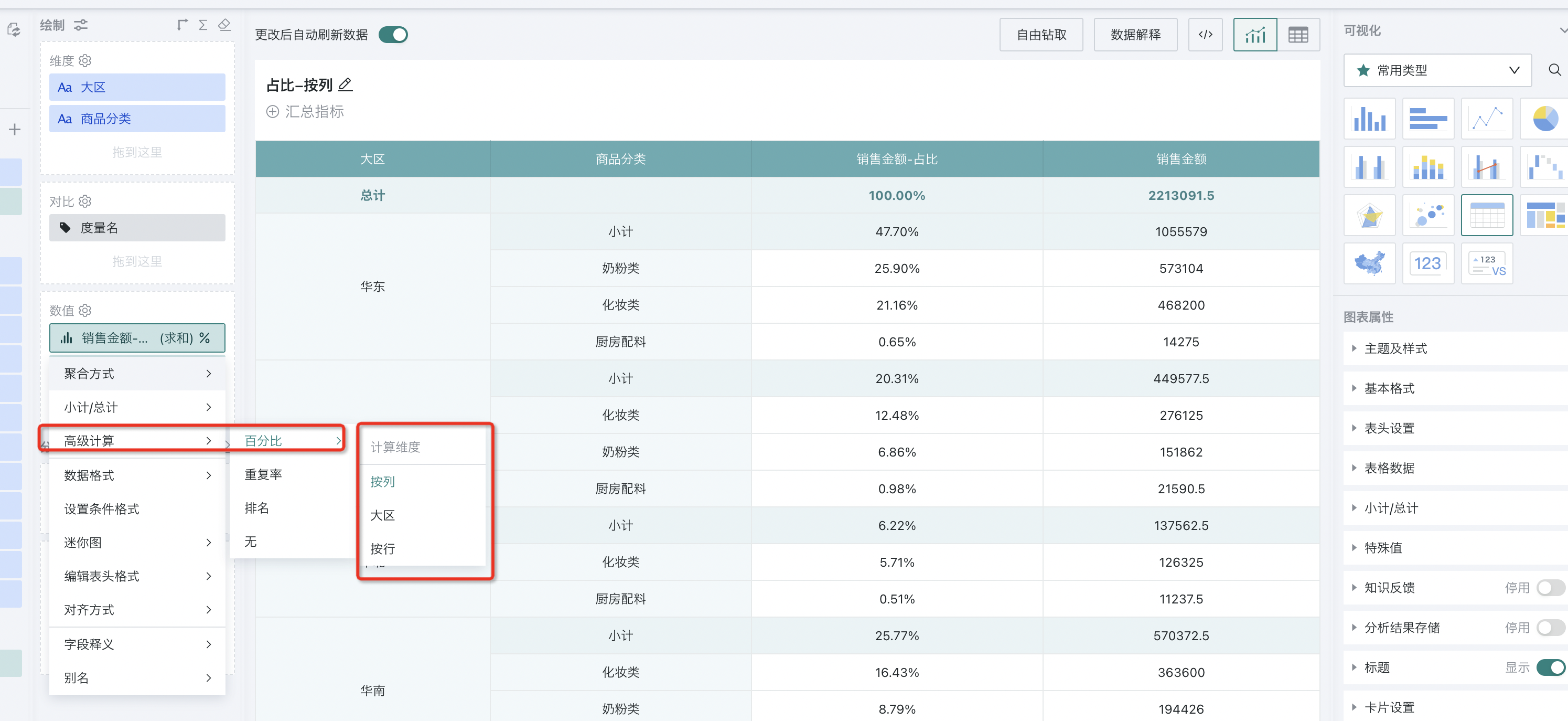
1.2. 应用场景
通过占比计算,用户可以快速了解数据在整体中的贡献度
例如:分析全国各大区中各个商品分类销售金额的占比情况。
2. 使用指导
2.1. 全局占比
全局占比通过按行和按列两种计算方式实现。
2.1.1. 按列
“按列”计算占比时,分母使用待分析指标的「列总计值」。
例如,分析全国各大区中各个商品分类销售金额的占比情况,需要同时展示小计总计值。
步骤1:创建普通表格,将「大区」和「商品分类」分别拖入维度栏中,「销售金额」拖入数值栏。
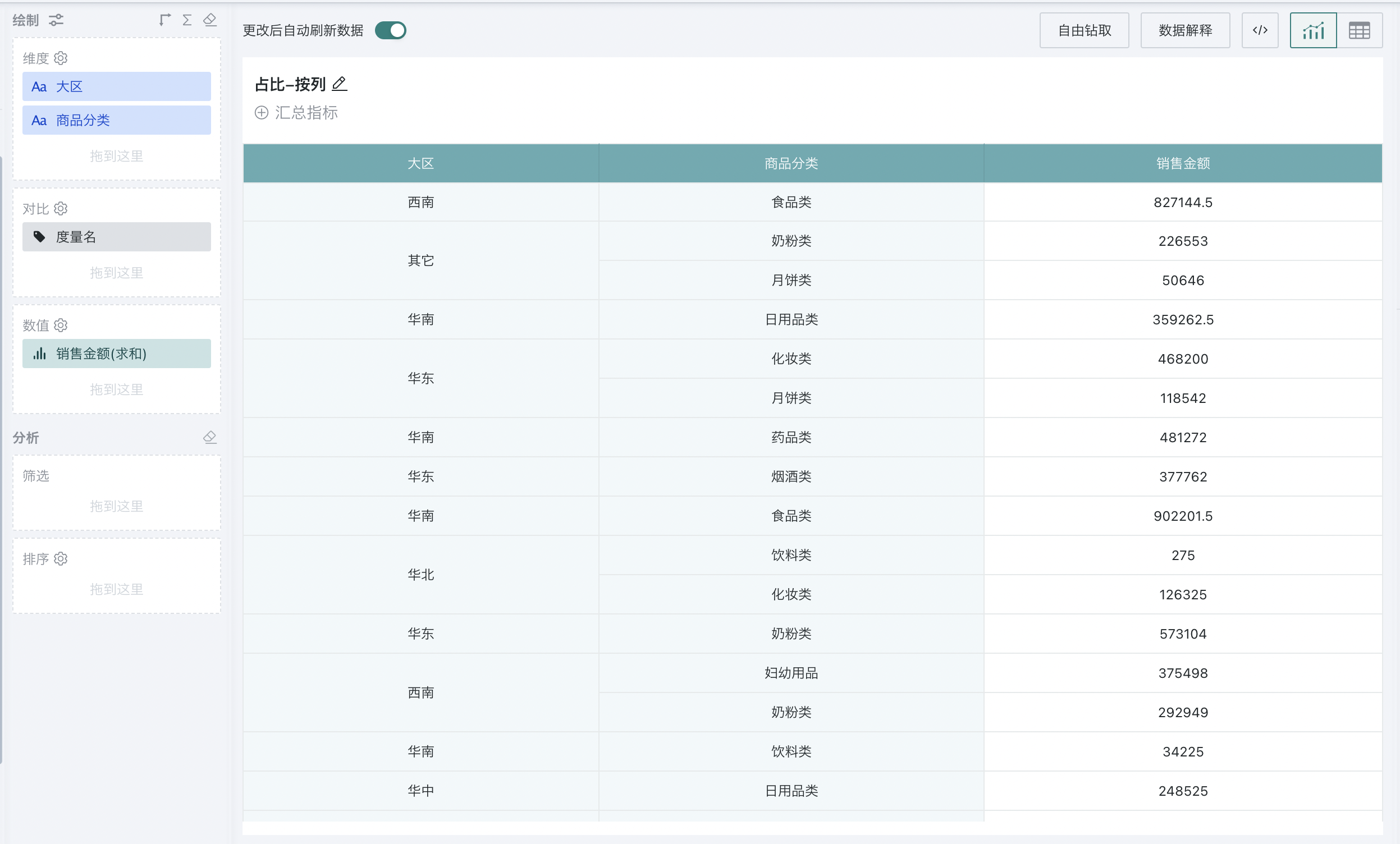
步骤2:对「大区」设置显示小计,图表属性-小计总计中-设置列总计顶部展示(若不想展示小计,同时希望相同的大区能展示在一起,此时可以将「大区」拖入排序栏中)。
注意:
设置显示小计后,此时会默认进行数据分组,即相同的大区会被自动合并在一起,以保证小计计算结果有意义。
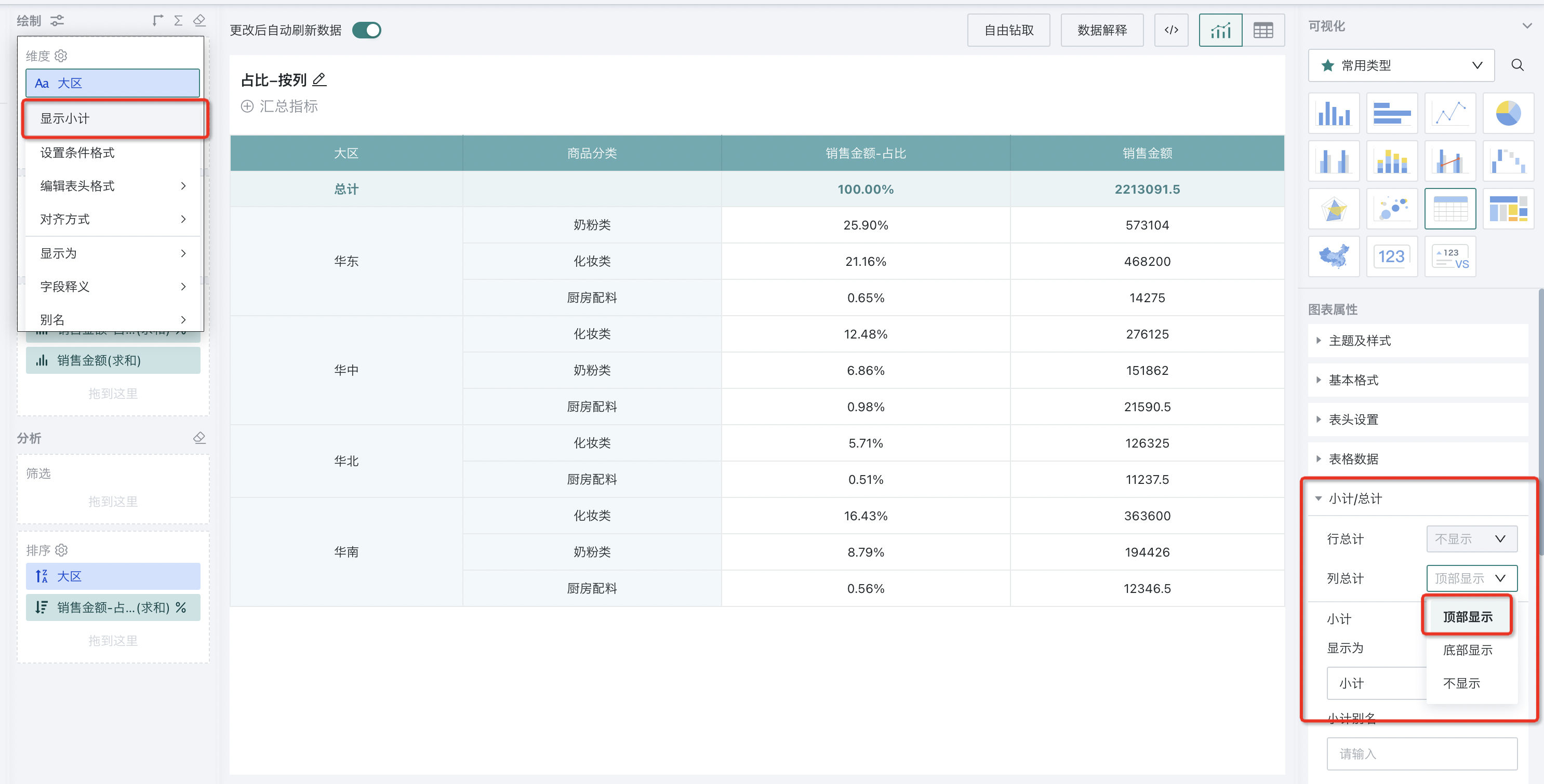
步骤3:在数值栏中,对「销售金额」字段设置高级计算-百分比-按列(这里为了方便比对占比计算结果,拖入销售金额的原始数据进行展示)。
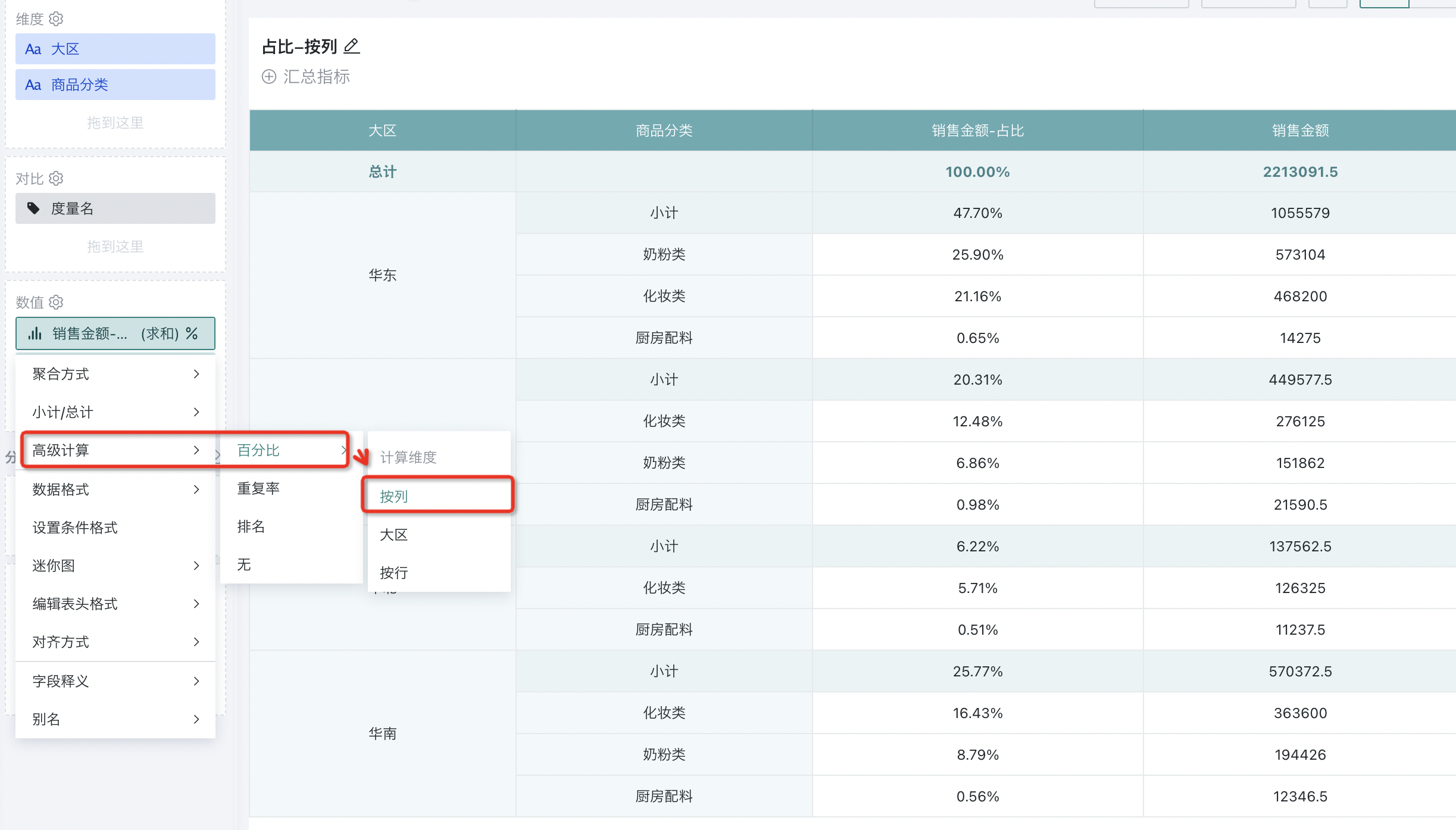
此时,会分别计算出各个大区&各个商品分类下的销售额占全国总销售额的比例,纵向百分比相加和为100%
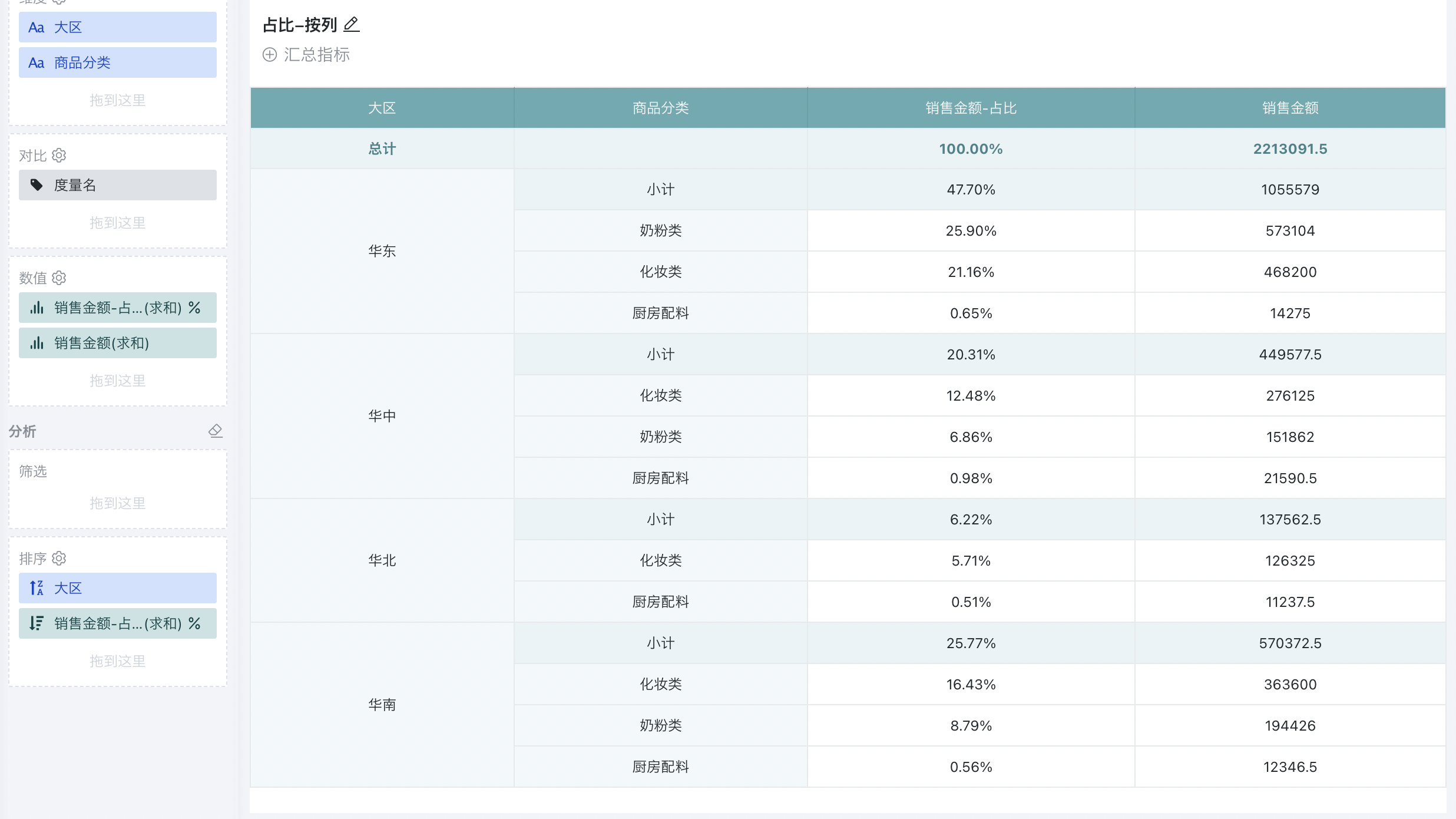
2.1.2. 按行
“按行”计算占比时,分母使用待分析指标的「行总计值」。
例如,分析全国各大区中各个商品分类不同库存下销售金额的占比情况,需要同时展示小计总计值。
不存在对比维度时,当前值=行总计,此时按行计算占比==100%
我们引入一个对比维度「库存状况」,分析不同库存状况的销售金额占比,方便展示占比-按行的计算逻辑。
步骤1:在上文:按列的步骤1和2的基础上,对比栏中再拖入「库存状况」。
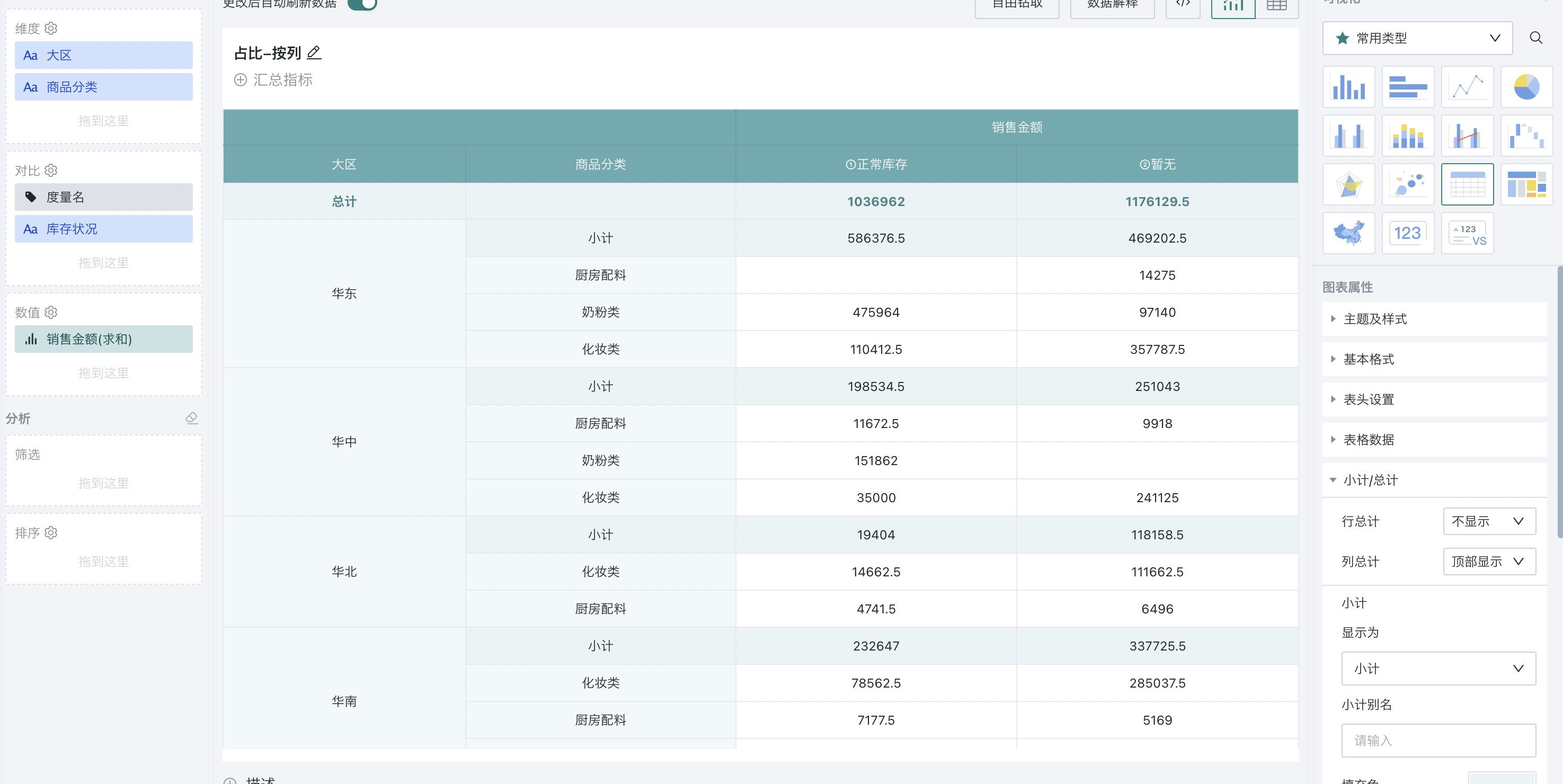
步骤2:对「销售金额」字段,在数值栏中设置高级计算-占比-按行
此时,会分别计算出各个大区&各个商品分类下不同库存的销售额占比,横向百分比相加和为100%
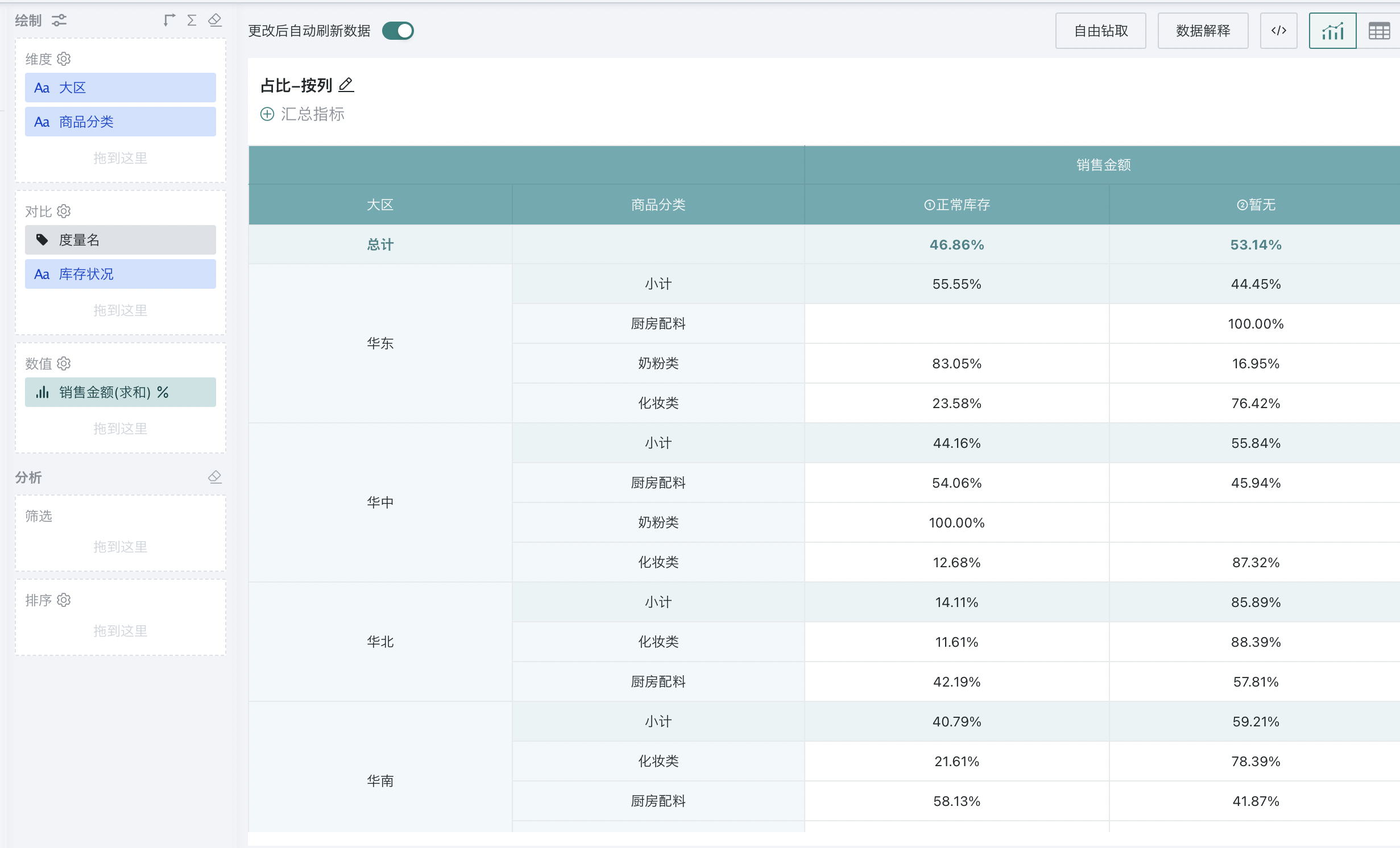
2.2. 组内占比
组内占比通过指定维度计算占比实现。
当维度或对区域中,维度数量>1时,支持按照指定维度计算占比。用户可选择维度区域字段里的前N-1个字段之一作为占比计算的依据(其中N为维度区域内字段的个数)
例如:当需要计算各个大区中各个商品分类占该大区的比例时(即计算组内占比)计算时,可以选择按照「大区」字段作为占比计算的依据。
步骤1:同2.1.1步骤1,将维度和数值分别拖入至分析栏
步骤2:同2.1.1步骤2,分别设置显示小计总计
步骤3:在数值栏中,对「销售金额」字段设置高级计算-占比-大区
此时会得到组内占比,即 各个大区中商品分类销售额/该大区总销售额*100%,各个大区中商品分类的百分比之和为100%。
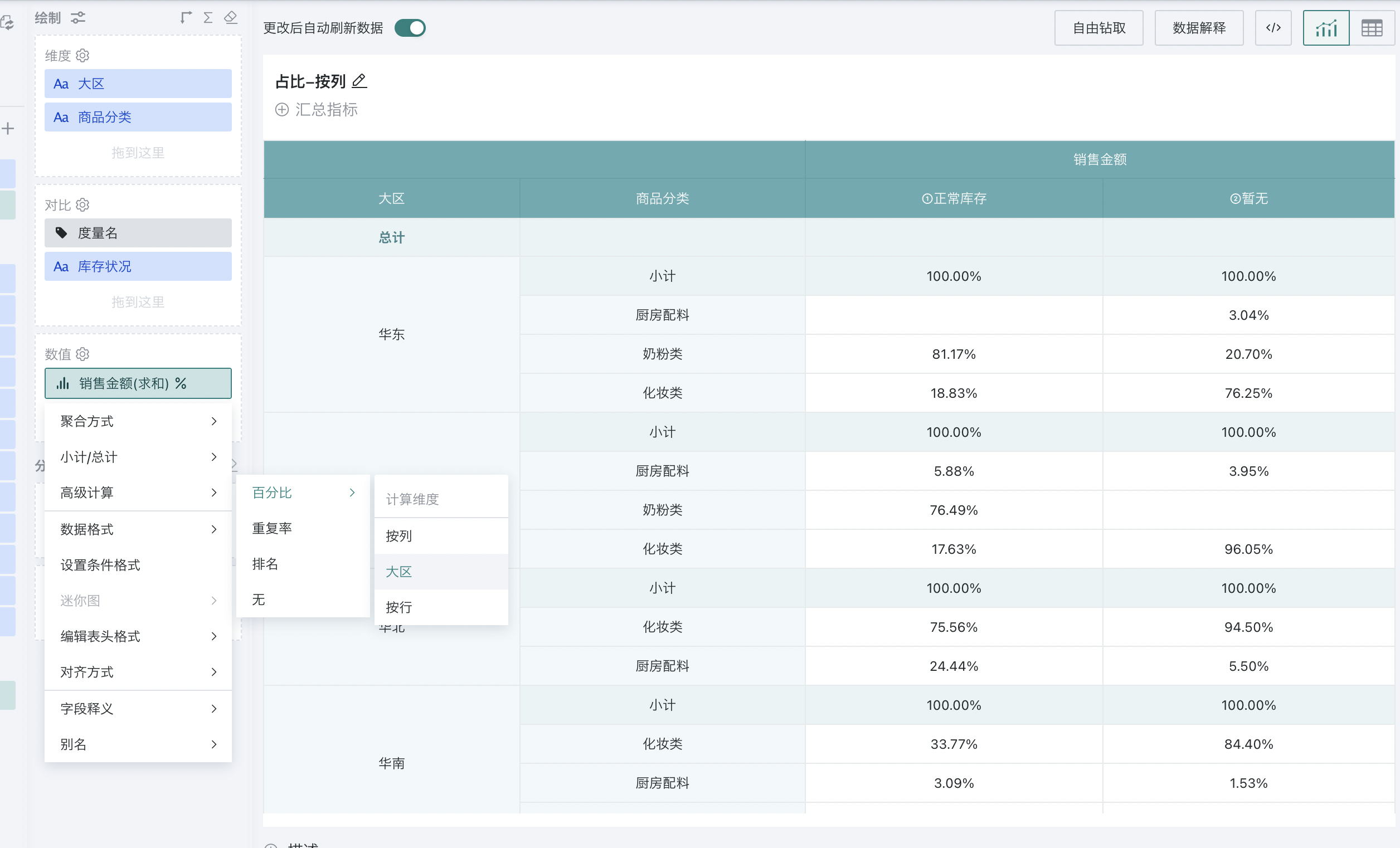
3. 使用限制
-
明细表不支持
-
指标卡等无维度的图表不支持
-
维度或对比栏中,维度个数>1时,支持组内占比(指定维度计算占比)